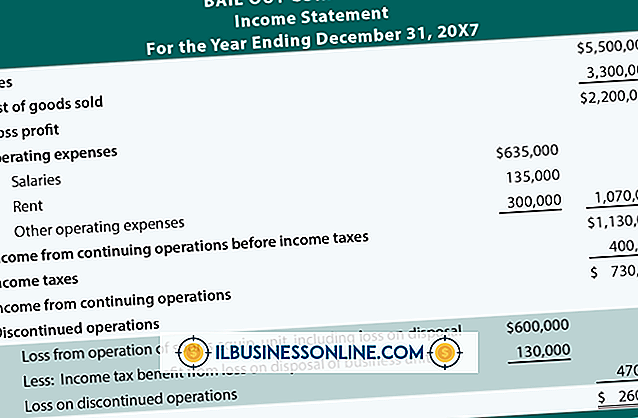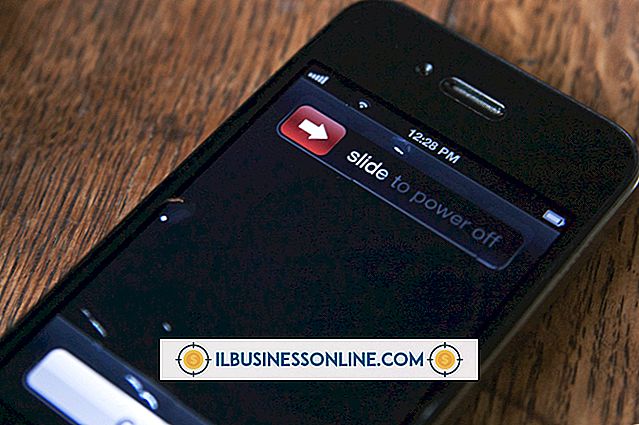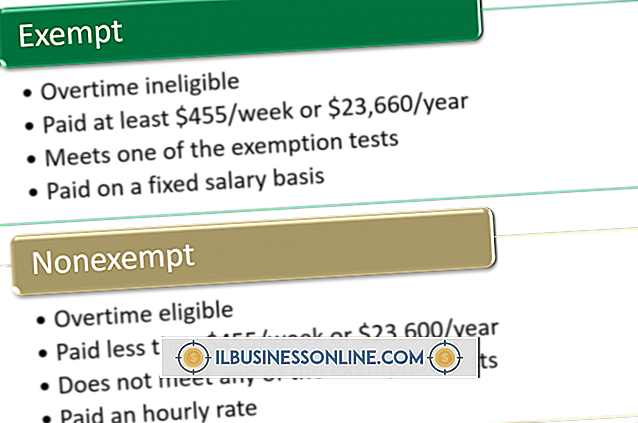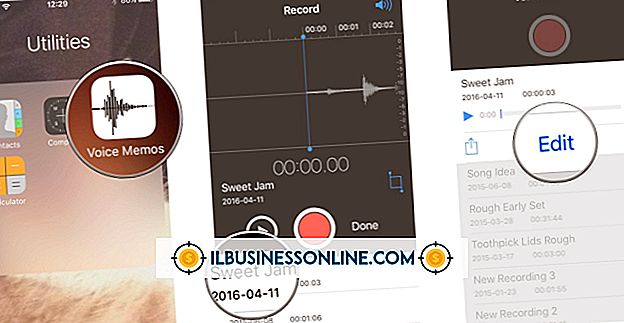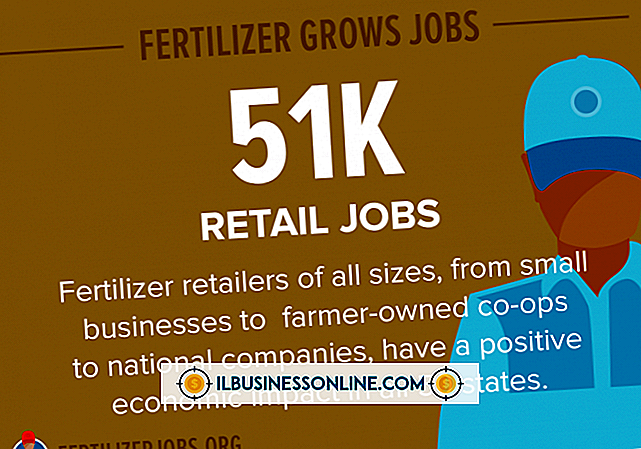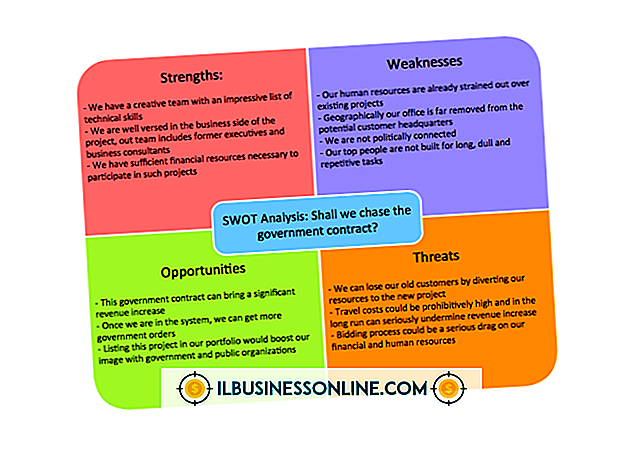O que é um DPI Switch em um mouse?

Há lugares onde um tamanho realmente serve para todos, mas o computador com o qual você trabalha todos os dias não é um deles. Colocar o seu computador do jeito que você gosta leva tempo, e geralmente alguma tentativa e erro. Uma das coisas mais difíceis de obter "apenas" é a configuração do mouse, em parte porque, às vezes, é útil fazer com que ele seja mais rápido ou mais lento do que o normal. É por isso que alguns mouses têm um comutador DPI, que altera as configurações do mouse com um único clique rápido.
Gorjeta
Um mouse com um switch DPI pode alterar a sensibilidade - essencialmente, sua velocidade - com um único clique.
Significado DPI
O acrônimo DPI representa pontos por polegada, que é uma maneira comum de computadores e seus dispositivos relacionados medirem a resolução. No caso de um mouse, é uma maneira de expressar como o movimento na sua área de trabalho se traduz no movimento do ponteiro na tela. Se o seu mouse estiver definido para 150 dpi, por exemplo, movê-lo uma polegada na sua área de trabalho deve movê-lo 150 pixels na tela. Se você mantiver o zoom em até 300 dpi, ou 1.000 dpi, movendo o mouse nessa mesma polegada, ele se moveria muito, muito além da tela. Na vida real, o dpi do mouse não se traduz diretamente na resolução da tela, porque o sistema operacional geralmente multiplica o dpi para que o mouse funcione corretamente em um monitor grande e moderno de alta resolução. A ideia básica é verdadeira, no entanto. Quanto maior a sua resolução, mais o ponteiro se move em cada movimento do mouse.
O efeito prático
Quando você está usando o mouse para fins casuais, como a navegação na Web e o processamento de texto que ocupam boa parte do dia, tê-lo configurado para um DPI alto pode ser útil. Um movimento relativamente pequeno enviará o mouse até um monitor grande, e você não precisará de um espaço livre na mesa para o mouse. Se você está fazendo um trabalho de precisão, no entanto, como usar o Photoshop para delinear uma pessoa ou objeto em uma foto, isso pode ser enlouquecedor. Desativar a resolução do mouse oferece um controle muito melhor, de modo que o movimento da sua mão no mouse se traduz em movimentos pequenos e delicados na tela. Por exemplo, se você estiver trabalhando em uma imagem de 300 dpi, convém configurar o mouse para um DPI menor do que se estivesse editando uma imagem de 2.400 dpi. Você pode alterar as configurações do mouse manualmente em seu sistema operacional, mas isso fica tedioso se você tiver que alternar regularmente. O uso de um mouse com um switch DPI acelera o processo e o torna mais prático.
Usando o seu comutador DPI
Seu mouse pode ter um ou mais switches dpi, dependendo de sua marca e modelo, mas todos fazem o mesmo trabalho. Você já terá uma configuração padrão - sua configuração diária normal para uso geral - e o DPI Switch permite que você mude para uma resolução maior ou menor com um único clique. Com um mouse da Microsoft, por exemplo, na primeira vez que você clicar no botão DPI, você será solicitado a definir uma resolução alternativa. Depois de definir, clicar no botão DPI alterna entre sua resolução regular e sua resolução maior ou menor e, em seguida, o próximo clique novamente. Se o seu mouse tiver vários botões DPI, você poderá criar uma configuração personalizada para cada um deles. Assim, à medida que você mudar de tarefa para tarefa ou monitorar para monitor, poderá ajustar sua resolução em tempo real.
Alterando o DPI sem um botão
Se você tiver um mouse high-end sem um botão DPI, ele pode vir com um driver personalizado ou programa utilitário que você pode usar para ajustar a resolução do mouse. Se não, você terá que usar uma configuração semelhante no seu sistema operacional. Normalmente, é um controle deslizante simples sem números, então você terá que experimentar o controle deslizante em posições diferentes para encontrar o que funciona melhor para seus propósitos.
No Windows, essa configuração está no Centro de Mouse e Teclado e é chamada de "Sensibilidade". No OS X, você acessaria as Preferências do Sistema, depois clicaria em Mouse e escolheria o controle deslizante chamado "Rastreamento". No Ubuntu 18.04 e em outras versões do Linux usando o ambiente de área de trabalho GNOME, escolha Mostrar aplicativos na parte inferior do seu dock, depois em Configurações e Mouse e Touchpad. O controle deslizante pode ser rotulado como "Velocidade do Mouse" ou "Velocidade do Ponteiro", dependendo de qual versão do GNOME está em uso no seu computador.